word中如何设置文本的首行缩进呢?
发布时间:2016-12-24 来源:查字典编辑
摘要:word使用得十分广泛,其中很多小技巧会给我们工作带来很多便利,在文档的处理中经常用到首行缩进,那么我们该如何实现首行缩进呢?下面小编就为大...
word使用得十分广泛,其中很多小技巧会给我们工作带来很多便利,在文档的处理中经常用到首行缩进,那么我们该如何实现首行缩进呢?下面小编就为大家详细介绍一下,来看看吧!
步骤
1、新建一个word
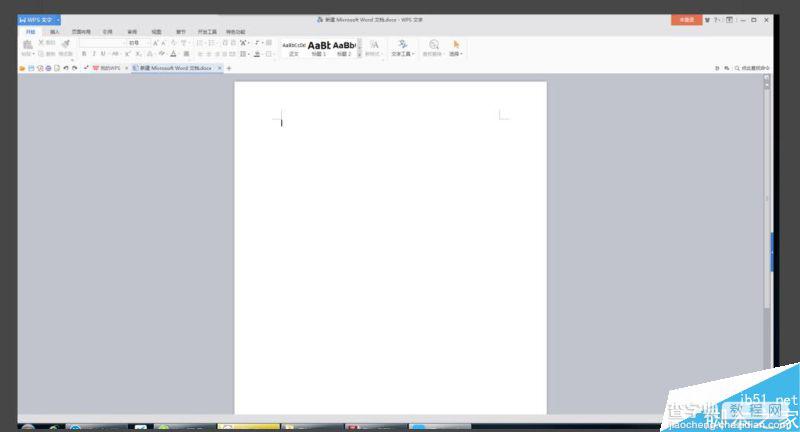
2、输入一段文字,我要做的就是对这段文字进行首行缩进处理
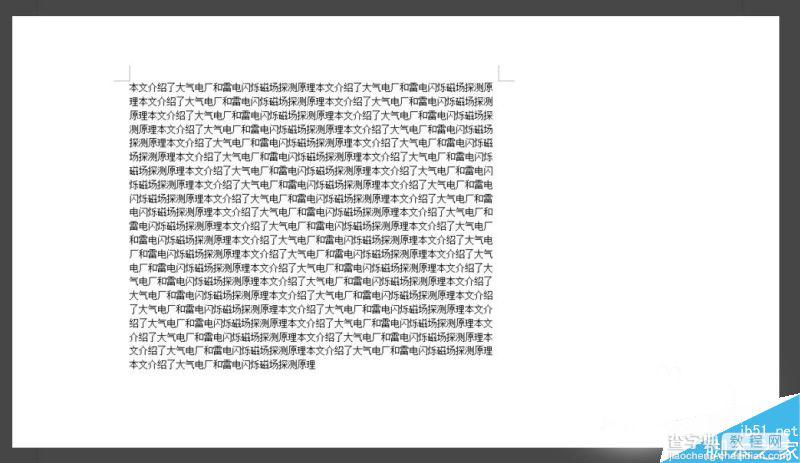
3、单击鼠标右键,你会看见一个“段落”选项
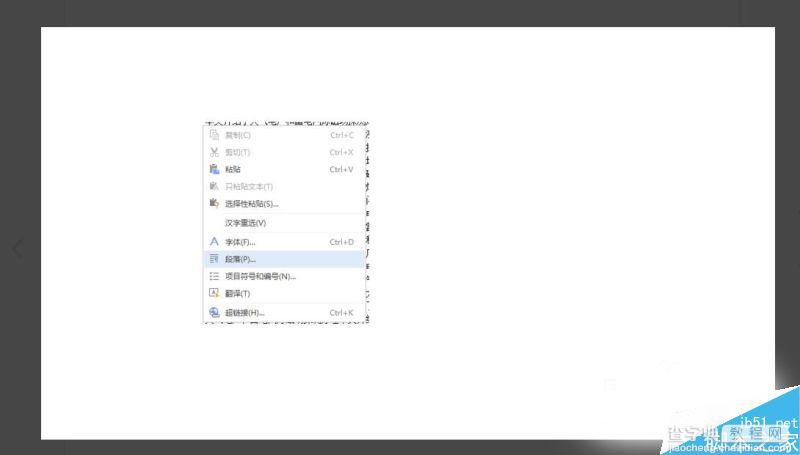
4、点开“段落”选项如下
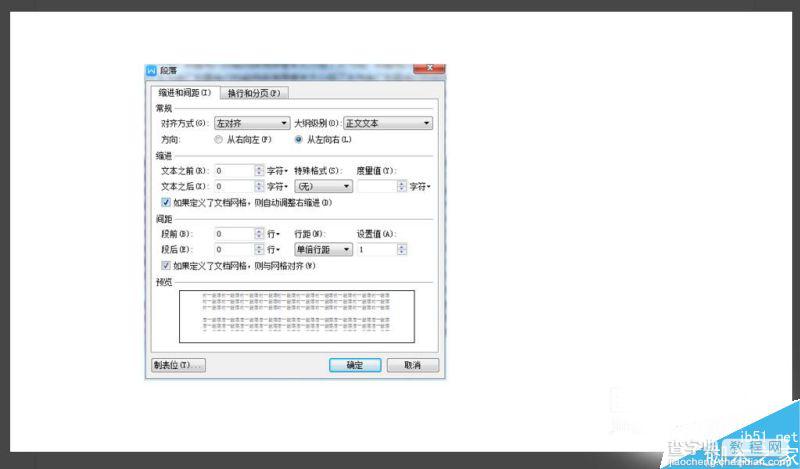
5、再选择“首行缩进”
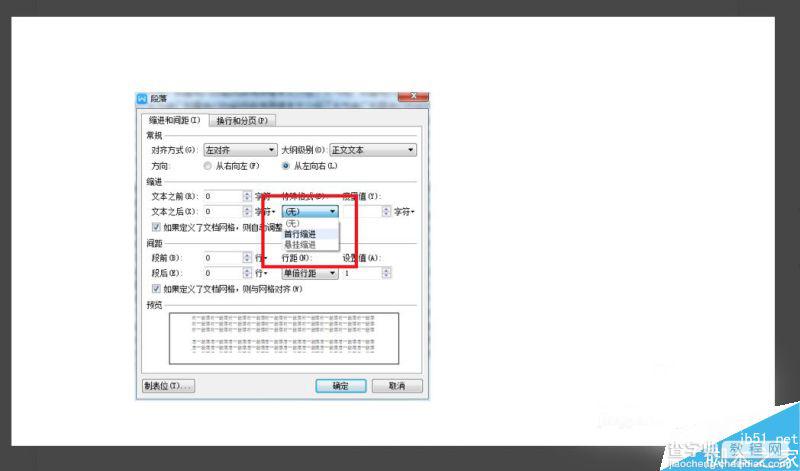
6、回到原文档,就实现了首行缩进功能
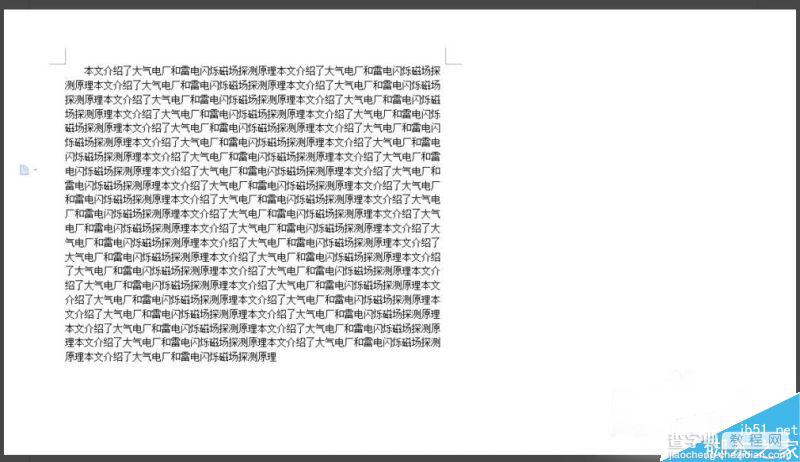
以上就是word中如何设置文本的首行缩进方法介绍,操作很简单的,大家学会了吗?希望能对大家有所帮助!


